
「ブックを新規作成→情報を転記→名前を付けて保存」を自動化するマクロ
「編集中ブックの一部分の情報を新規作成したブックに転記、作成したブックに名前を付けて保存する」
こんな操作を一瞬で処理してくれるエクセルマクロをご紹介します。
このnoteでは、「ブックの新規作成と自動保存マクロ」、「サンプル事例」、「マクロが設定されたエクセルファイルのダウンロード」について詳しく解説しています。
エクセルを使ったデータ管理業務の効率をアップさせたい!と考えている方は是非記事の内容をチェックしてみてください。
ブックの新規作成と自動保存マクロとは
ブックの新規作成と自動保存マクロとは、編集中のブックから情報を新規ブックに転記し、名前を付けて保存する!という処理を自動化するものです。
このマクロには以下のVBAが使われています。
ブックを新規作成するVBA
別のブックに情報を転記するVBA
名前を付けて保存するVBA
これらのVBAを組み合わせることで「ブックの新規作成と自動保存マクロ」を作り上げることができます。
設定するマクロをアレンジすることで、「一度に保存するブック数を増やす」「情報の転記マクロに条件を加えて、もっと限定的な情報だけを抜き取る」など業務内容に応じたアレンジが可能です。
ブックの新規作成と自動保存マクロには以下のようなメリットがあります。
複数ブックの操作を自動化
情報の編集ミスが起こりえない
重要なデータのバックアップ操作としても使える
ブックを保存するときファイル名が被ることがない
ブック毎にデータ管理をしているという方におすすめのマクロです。
ブックの新規作成と自動保存マクロのサンプル事例
ブックの新規作成と自動保存マクロのサンプル事例として、実際の仕事に導入した事例を使っていきます。
マクロの処理としては以下のようになります。
ありとあらゆる情報が記載されている「設備台帳」という一覧表から、「設備場所」、「品形」、「取付年月日」の3項目の情報を新規ブックに転記
新規ブックび「データ管理(現在の日時)」という名前をつけて、デスクトップに保存する
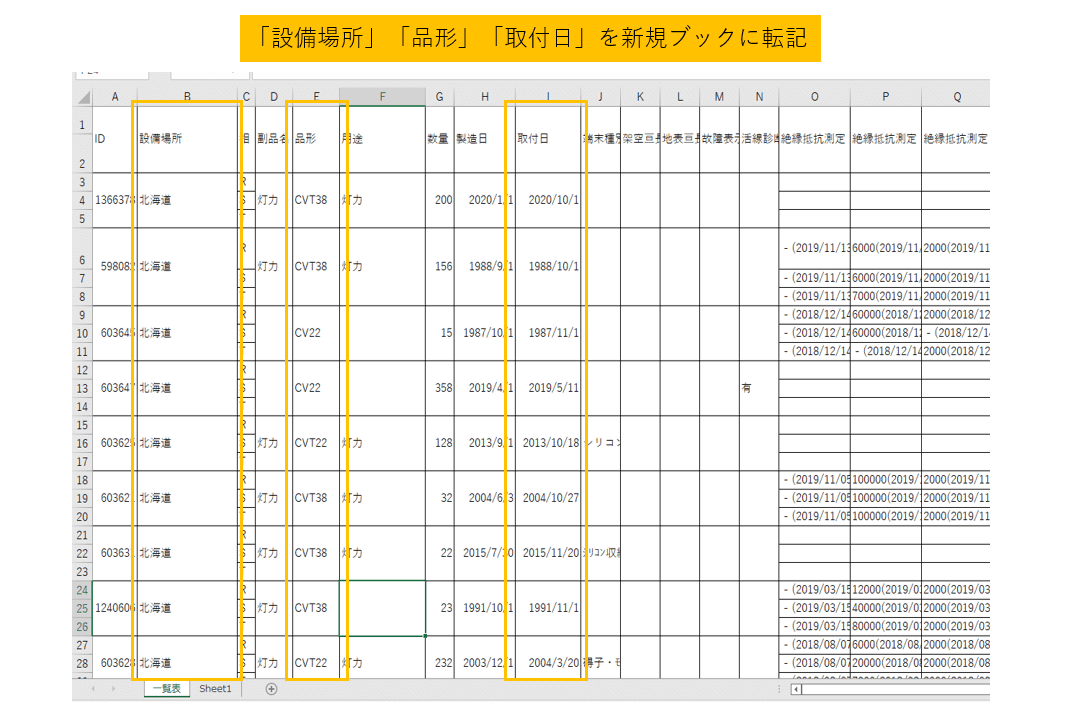
こんな処理を自動化させます。
サンプルマクロ
下記のサンプルマクロはコピペしてすぐにお使い頂けます。
Sub 新規作成()
Dim Ash As Worksheet
Set Ash = ThisWorkbook.Worksheets("一覧表")
ga = Ash.Cells(Rows.Count, 1).End(xlUp).Row
Dim Bbo As Workbook
Set Bbo = Workbooks.Add
gb = Bbo.Worksheets(1).Cells(Rows.Count, 1).End(xlUp).Row
Bbo.Worksheets(1).Cells(1, 1) = Ash.Cells(1, 2)
Bbo.Worksheets(1).Cells(1, 2) = Ash.Cells(1, 5)
Bbo.Worksheets(1).Cells(1, 3) = Ash.Cells(1, 9)
For i = 3 To ga Step 3
Bbo.Worksheets(1).Cells((i / 3) + 1, 1) = Ash.Cells(i, 2)
Bbo.Worksheets(1).Cells((i / 3) + 1, 2) = Ash.Cells(i, 5)
Bbo.Worksheets(1).Cells((i / 3) + 1, 3) = Ash.Cells(i, 9)
Bbo.Worksheets(1).Cells((i / 3) + 1, 3).NumberFormatLocal = "yyyy年m月d日"
Next
Application.DisplayAlerts = False
Dim Filename As String
Filename = "C:\Users\〇〇〇\Desktop\データ管理" & Format(Now, "yyyymmdd_hhmmss") & ".xlsx"
Bbo.SaveAs Filename
Application.DisplayAlerts = True
Bbo.Close
End Sub
19行目のファイルの保存場所は編集する必要があります。あらかじめどこにブックを保存するのか決めておきましょう。
下記のサイトでは、必要な情報を新規ブックに転記し、名前をつけて保存するマクロの設定方法、使われているVBAについて解説されています。
気になる方は是非サイトをチェックしてみてください。
>> 必要な情報を新規ブックに転記し、名前をつけて保存するマクロの詳細な解説はこちら
マクロ実行結果
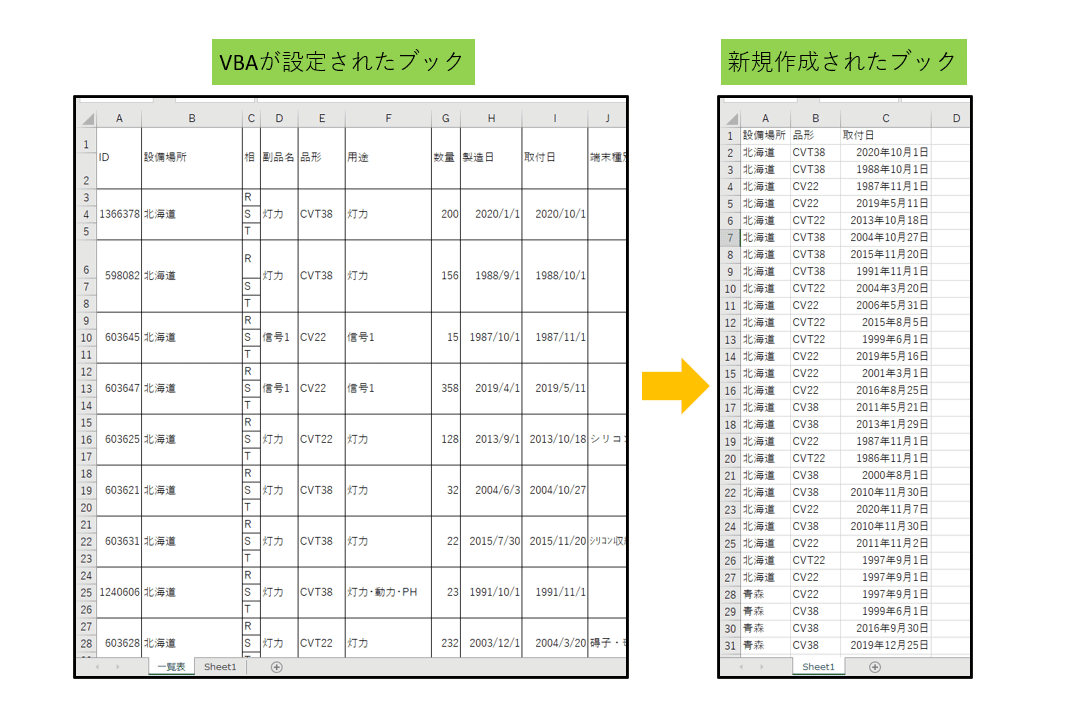

このようにデスクトップに必要な情報が入力されたブックを保存することができました。
マクロが設定されたエクセルファイルのダウンロード
ブックの新規作成と自動保存マクロを設定したエクセルファイルを下記の有料部分でダウンロードすることが可能です。
保存されているVBAを編集することで業務内容に適した処理にアレンジすることも可能です。
ブックの新規作成と自動保存マクロをすぐに使ってみたい!という方におすすめです。
さらに、下記の有料部分にはVBAのアレンジを依頼することができる連絡先を記載しています。
ブックの新規作成と自動保存マクロを業務内容にあった処理ができるように修正したい!という方は是非参考にしてみてください。
ここから先は
¥ 500
この記事が気に入ったらサポートをしてみませんか?
